Η ψηφιακή κοινή χρήση εγγράφων έχει γίνει μια κοινή πρακτική σήμερα. Ωστόσο, χωρίς επαρκή μέτρα ασφαλείας, υπάρχει υψηλός κίνδυνος τα έγγραφα αυτά να πέσουν σε λάθος χέρια, ενδεχομένως οδηγώντας σε παραβιάσεις δεδομένων ή άλλα περιστατικά ασφαλείας.
Έτσι, προκύπτει το ερώτημα: μπορείτε να προστατεύσετε ένα PDF με κωδικό πρόσβασης; Απόλυτα. Είναι μια απλή διαδικασία που διασφαλίζει ότι τα έγγραφά σας παραμένουν ασφαλή και εμπιστευτικά. Ας εξερευνήσουμε πρώτα τους βασικούς λόγους για να προστατεύσετε ένα PDF με κωδικό πρόσβασης.
Γιατί να προστατεύσετε τα PDFs με κωδικό πρόσβασης;
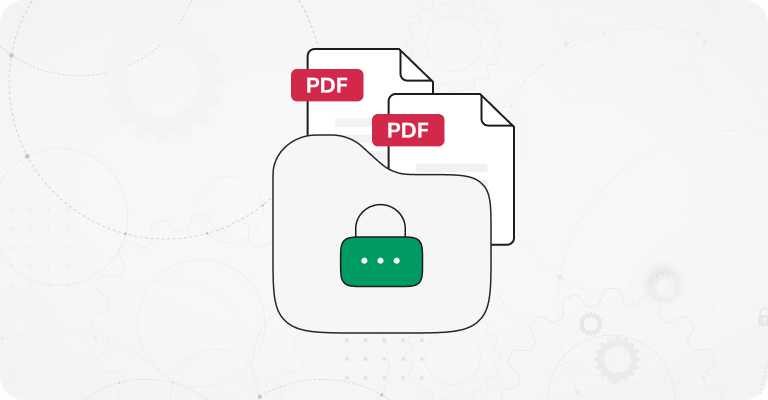
Τα αρχεία PDF δεν διαθέτουν ενσωματωμένη ασφάλεια, γεγονός που τα καθιστά εύκολα προσβάσιμα σε οποιονδήποτε αποκτήσει ένα αντίγραφο. Αυτό είναι ένα μεγάλο πρόβλημα, ειδικά δεδομένου ότι τα PDFs χρησιμοποιούνται συχνά για σημαντικά εμπιστευτικά έγγραφα.
Ακολουθούν μερικά σενάρια στα οποία σίγουρα θα χρειαστεί να προστατεύσετε τα PDFs σας με κωδικούς πρόσβασης:
Όταν διανέμετε PDFs με εμπιστευτικά δεδομένα όπως συμβάσεις, προσωπική ταυτοποίηση ή οικονομικές πληροφορίες.
Εάν θέλετε να αποτρέψετε μη εξουσιοδοτημένες τροποποιήσεις στο PDF σας, η ρύθμιση ενός κωδικού πρόσβασης μπορεί να βοηθήσει να περιορίσετε ποιος μπορεί να επεξεργαστεί το έγγραφο.
Εάν αποθηκεύετε ευαίσθητα PDFs σε έναν διακομιστή αρχείων της εταιρείας όπου η πρόσβαση πρέπει να ελέγχεται και δεν επιτρέπεται σε όλους τους υπαλλήλους να δουν τις πληροφορίες.
Όταν χρειάζεται να διασφαλίσετε τη συμμόρφωση με κανονισμούς προστασίας δεδομένων όπως το HIPAA ή το GDPR, οι οποίοι απαιτούν την κρυπτογράφηση ευαίσθητων προσωπικών δεδομένων.
Συνολικά, η κατανόηση του πώς να προστατεύσετε ένα PDF με κωδικό πρόσβασης είναι απαραίτητη για οποιονδήποτε επιθυμεί να εξασφαλίσει αποτελεσματικά τα ψηφιακά του έγγραφα. Είτε είστε επαγγελματίας, φοιτητής ή απλά διαχειρίζεστε προσωπικά αρχεία, συνεχίστε να διαβάζετε αυτόν τον οδηγό για να μάθετε περισσότερα σχετικά με το πώς να αποκτήσετε ασφαλή αρχεία PDF.
Κατανοήστε τα βασικά της ασφάλειας κωδικών πρόσβασης
Μπορείτε να ενισχύσετε την ασφάλεια των εγγράφων επιλέγοντας να προστατεύσετε με κωδικό πρόσβασης ένα αρχείο PDF και περιορίζοντας συγκεκριμένα δικαιώματα χρηστών όπως η εκτύπωση και η επεξεργασία. Ωστόσο, δεν μπορείτε να αποτρέψετε κάποιον από το να αποθηκεύσει πρόσθετα αντίγραφα του PDF, τα οποία θα διατηρούν τους αρχικούς περιορισμούς.
Υπάρχουν δύο βασικοί τύποι κωδικών πρόσβασης που μπορείτε να χρησιμοποιήσετε:
Κωδικός πρόσβασης εγγράφου, που μερικές φορές ονομάζεται κωδικός πρόσβασης χρήστη, απαιτεί από οποιονδήποτε προσπαθεί να ανοίξει το PDF να εισαγάγει πρώτα έναν κωδικό πρόσβασης.
Κωδικός πρόσβασης δικαιωμάτων, επίσης γνωστός ως κύριος κωδικός πρόσβασης, σας επιτρέπει να ορίσετε περιορισμούς και να κλειδώσετε �ένα PDF από την επεξεργασία, την εκτύπωση και την αντιγραφή του περιεχομένου.
Είναι ασφαλές να προστατεύσετε το PDF σας με κωδικό πρόσβασης χρησιμοποιώντας το PDF Guru;
Το εργαλείο μας έχει σχεδιαστεί για να καλύπτει όλες τις ανάγκες σας για προστασία κωδικού πρόσβασης PDF. Χρησιμοποιούμε τεχνολογία SSL και TLS για να διασφαλίσουμε ότι τα αρχεία σας μεταφέρονται και αποθηκεύονται με ασφάλεια. Όταν χρησιμοποιείτε την υπηρεσία μας για να προστατεύσετε με κωδικό πρόσβασης ένα PDF διαδικτυακά, ή ακόμα και απλώς να το επεξεργαστείτε, μπορείτε να είστε βέβαιοι ότι η ομάδα μας δεν έχει πρόσβαση σε κανένα από τα αρχεία σας, είτε είναι κρυπτογραφημένα είτε όχι. Αυτό διασφαλίζει ότι οι πληροφορίες σας παραμένουν εμπιστευτικές ανά πάσα στιγμή.
Πώς να προστατεύσετε με κωδικό πρόσβασης αρχεία PDF online με το PDF Guru;
- 1
- Συνδεθείτε στον λογαριασμό σας και επιλέξτε το εργαλείο Προστασία με κωδικό πρόσβασης PDF.
- 2
- Περιμένετε λίγο για να ξεκινήσει το εργαλείο στο παράθυρο επεξεργασίας.
- 3
- Στη γραμμή εργαλείων, κάντε κλικ στο μενού Ασφάλεια, το οποίο εκπροσωπείται από ένα εικονίδιο κλειδώματος.
- 4
- Επιλέξτε Προστασία με κωδικό πρόσβασης από τις επιλογές.
- 5
- Για να περιορίσετε την πρόσβαση στο αρχείο, μεταβείτε στο πεδίο Ρυθμίσεις ανοίγματος εγγράφου και ελέγξτε το πλαίσιο που φέρει την ετικέτα Απαιτείται κωδικός πρόσβασης για το άνοιγμα του εγγράφου.
- 6
- Πληκτρολογήστε τον επιθυμητό κωδικό πρόσβασης και στη συνέχεια επιβεβαιώστε τον.
- 7
- Το σύστημά μας προεπιλέγει κρυπτογράφηση 128-bit AES και δεν κρυπτογραφεί τα μεταδεδομένα, αν και μπορείτε να προσαρμόσετε αυτές τις ρυθμίσεις (αν δεν είστε σίγουροι, μεταβείτε στο τέλος αυτού του οδηγού για περισσότερες λεπτομέρειες).
- 8
- Αν δεν χρειάζεστε να κρυπτογραφήσετε το PDF από την επεξεργασία και την εκτύπωση, απλώς κάντε κλικ στο OK, στη συνέχεια στο Done και κατεβάστε το PDF σας.
Αν το έγγραφό σας απαιτεί επιπλέον μέτρα ασφαλείας, συνεχίστε με τα παρακάτω βήματα.
Κλειδώστε ένα PDF από την επεξεργασία, την εκτύπωση και την αντιγραφή
- 1
- Ανοίξτε το παράθυρο διαλόγου Προστασία με κωδικό πρόσβασης και επιλέξτε Προσθήκη περιορισμού εγγράφου ελέγχοντας το πλαίσιο στο πεδίο Ρυθμίσεις περιορισμού εγγράφου.
- 2
- Εισαγάγετε τον επιλεγμένο κωδικό πρόσβασης και επιβεβαιώστε τον.
- 3
- Κάντε κλικ στο κουμπί Άδεια... κάτω από την Προδιαγραφή Άδειας.
- 4
- Στο νέο παράθυρο διαλόγου, ελέγξτε την επιλογή Περιορισμός εκτύπωσης και επεξεργασίας του εγγράφου και των ρυθμίσεων ασφαλείας του.
- 5
- Τώρα μπορείτε να ορίσετε συγκεκριμένους περιορισμούς, όπως περιορισμό στην εκτύπωση, την αντιγραφή κειμένου και εικόνων ή τα σχόλια.
- 6
- Όταν είστε ικανοποιημένοι με τις ρυθμίσεις, κάντε κλικ στο OK για επιβεβαίωση, στη συνέχεια κάντε κλικ ξανά στο OK για να εφαρμόσετε τον κωδικό πρόσβασης.
- 7
- Τέλος, κάντε κλικ στο Done και κατεβάστε το κρυπτογραφημένο αρχείο σας.
Το PDF Guru είνα�ι περισσότερα από έναν απλό προστατευτή PDF; προσφέρει μια σουίτα εργαλείων για βελτιωμένη διαχείριση εγγράφων, συμπεριλαμβανομένης της επεξεργασίας, της υπογραφής, της συμπίεσης, της διαίρεσης και άλλων.
Πώς να προστατεύσετε με κωδικό πρόσβασης ένα PDF σε Mac χρησιμοποιώντας το Preview;
Αν είστε χρήστης Mac, το Preview είναι ο προεπιλεγμένος διαχειριστής PDF σας. Δείτε πώς αυτό το εργαλείο μπορεί να σας βοηθήσει να προσθέσετε κωδικό πρόσβασης στα αρχεία σας:
- 1
- Ανοίξτε το PDF σας με το Preview και πηγαίνετε στο Αρχείο > Εξαγωγή.
- 2
- Κάντε κλικ στις Άδειες.
- 3
- Για να κρυπτογραφήσετε το έγγραφο, επιλέξτε την επιλογή Απαιτείται Κωδικός Πρόσβασης για Άνοιγμα Εγγράφου και δημιουργήστε έναν κωδικό χρήστη.
- 4
- Αν θέλετε να διασφαλίσετε ότι μόνο κάποιος με τον κωδικό ιδιοκτήτη μπορεί να αλλάξει το έγγραφο, μην επιλέξετε καμία επιλογή κάτω από τις Άδειες. Αν είστε εντάξει με το να επιτρέπετε ορισμένες ενέργειες χωρίς να χρειάζεται ο κωδικός ιδιοκτήτη, απλώς επιλέξτε τις επιλογές που θέλετε να ενεργοποιήσετε.
- 5
- Στην ενότητα Κωδικός Ιδιοκτήτη, επιλέξτε έναν κωδικό πρόσβασης. Ανάλογα με την προτίμησή σας, αυτός μπορεί να είναι ο ίδιος ή διαφορετικός από τον κωδικό που χρησιμοποιήσατε για να ανοίξετε το έγγραφο.
- 6
- Έτοιμο, τώρα έχετε ένα PDF προστατευμένο με κωδικό πρόσβασης.
Πώς να προστατεύσετε με κωδικό πρόσβασης ένα PDF αρχείο σε Windows χρησιμοποιώντας το MS Word
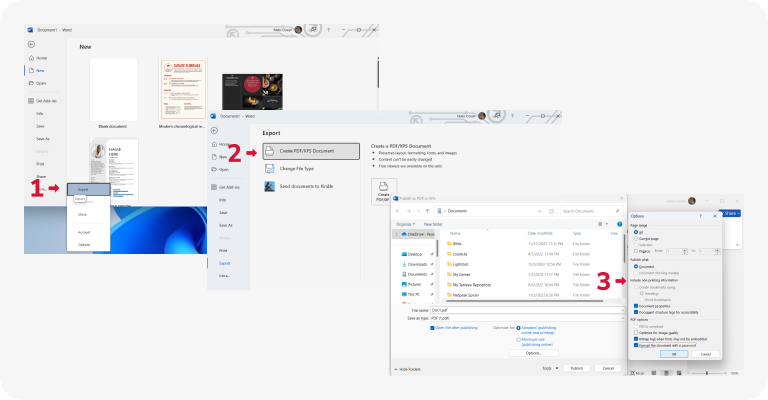
Αν έχετε το Microsoft Word, μπορείτε να το χρησιμοποιήσετε για να ανοίξετε και να ασφαλίσετε το PDF που θέλετε να κρυπτογραφήσετε με κωδικό πρόσβασης. Δείτε πώς να το κάνετε:
- 1
- Ανοίξτε το Microsoft Word και κάντε κλικ στο Άνοιγμα > Εξερεύνηση.
- 2
- Ανοίξτε το PDF αρχείο που θέλετε να προστατεύσετε με κωδικό πρόσβασης και κάντε κλικ στο OK.
- 3
- Πηγαίνετε στο μενού Αρχείο.
- 4
- Επιλέξτε Εξαγωγή > Δημιουργία αρχείου PDF/XPS.
- 5
- Κάντε κλικ στο κουμπί Επιλογές...
- 6
- Επιλέξτε το πλαίσιο για Κρυπτογράφηση του εγγράφου με κωδικό πρόσβασης και κάντε κλικ στο OK.
- 7
- Εισάγετε έναν ισχυρό κωδικό πρόσβασης, επιβεβαιώστε τον και στη συνέχεια πατήστε OK.
- 8
- Τέλος, κάντε κλικ στην Δημοσίευση. Έτσι προστατεύετε με κωδικό πρόσβασης τα έγγραφα PDF.
Πώς να προστατεύσετε ένα PDF με κωδικό πρόσβασης στο iPhone;
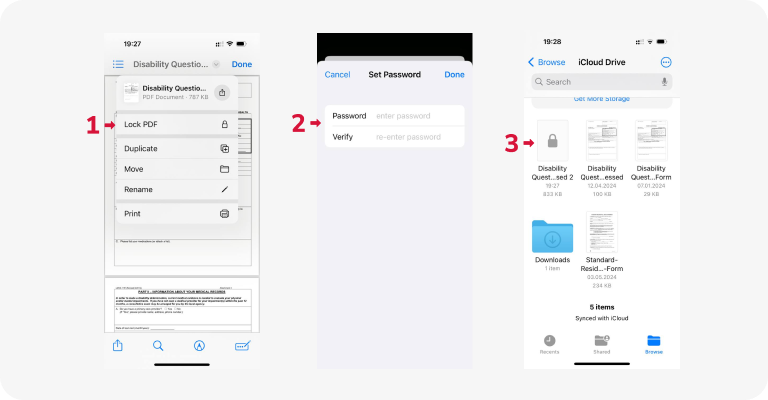
Χρησιμοποιήστε την ενσωματωμένη εφαρμογή Αρχεία για να προστατεύσετε με κωδικό πρόσβασης τα PDF εν κινήσει. Ακολουθεί ένας απλός οδηγός:
- 1
- Ανοίξτε την εφαρμογή Αρχεία και πλοηγηθείτε στον φάκελο όπου είναι αποθηκευμένο το PDF σας.
- 2
- Ανοίξτε το, κάντε κλικ στο βελάκι που δείχνει προς τα κάτω δίπλα στο όνομα του αρχείου στην κορυφή και επιλέξτε Κλείδωμα PDF.
- 3
- Πληκτρολογήστε τον επιθυμητό κωδικό πρόσβασης και επαναλάβετε τον στο πεδίο Επιβεβαίωση για επιβεβαίωση.
- 4
- Πατήστε Τέλος για να εφαρμόσετε την προστασία με κωδικό πρόσβασης στο PDF σας.
Η εφαρμογή Αρχεία, η οποία μπορεί να λειτουργήσει ως λογισμικό προστασίας PDF με κωδικό πρόσβασης, μπορεί επίσης να χρησιμοποιηθεί σε iPad. Μπορείτε να την αποκτήσετε από το App Store αν την έχετε απεγκαταστήσει προηγουμένως.
Πώς να προστατεύσετε ένα PDF στο Gmail;
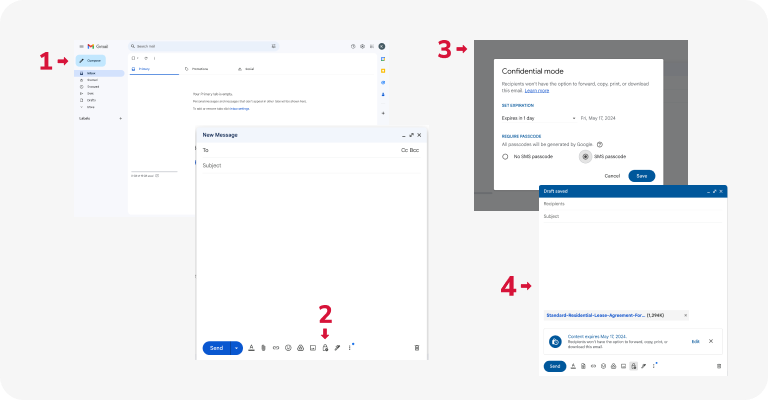
Το Gmail είναι γνωστό για την ασφάλεια PDF και προσφέρει μια δυνατότητα που ονομάζεται εμπιστευτικός τρόπος. Σας επιτρέπει να στέλνετε κρυπτογραφημένα email και συνημμένα. Ακολουθήστε αυτά τα βήματα:
- 1
- Συνδεθείτε στον λογαριασμό σας Gmail και κάντε κλικ στο κουμπί Σύνταξη για να δημιουργήσετε ένα νέο email.
- 2
- Στο παράθυρο σύνταξης, κάντε κλικ στο εικονίδιο που μοιάζει με λουκέτο με ρολόι — αυτό είναι το κουμπί εμπιστευτικού τρόπου.
- 3
- Προαιρετικά, μπορείτε να ορίσετε ημερομηνία λήξης για το email, ώστε να μην είναι προσβάσιμο μετά από αυτή την περίοδο.
- 4
- Αποφασίστε αν θέλετε ο παραλήπτης να χρησιμοποιήσει έναν κωδικό πρόσβασης για να ανοίξει το email.
- 5
- Κάντε κλικ στο εικονίδιο Επισύναψη αρχείων (μοιάζει με συρραπτικό / σύμβολο συν) και επιλέξτε το PDF αρχείο που χρειάζεστε να κρυπτογραφήσετε.
- 6
- Γράψτε το email σας όπως συνήθως, στη συνέχεια πατήστε Αποστολή.
Ποιες ρυθμίσεις κρυπτογράφησης να επιλέξετε;
Όταν επιλέγετε ρυθμίσεις κρυπτογράφησης, είναι ουσιώδες ν�α λάβετε υπόψη το επίπεδο ασφάλειας που απαιτείται για τα δεδομένα σας.
28-bit Advanced Encryption Standard (AES). Αυτός ο ευρέως χρησιμοποιούμενος αλγόριθμος κρυπτογράφησης προσφέρει καλή ισορροπία μεταξύ ασφάλειας και απόδοσης. Είναι κατάλληλος για τις περισσότερες εφαρμογές και παρέχει ισχυρή προστασία δεδομένων.
256-bit AES. Εάν χρειάζεστε υψηλότερη ασφάλεια για ευαίσθητες πληροφορίες, σκεφτείτε να χρησιμοποιήσετε 256-bit AES. Με μεγαλύτερο μέγεθος κλειδιού, προσφέρει αυξημένη αντοχή σε επιθέσεις brute-force και είναι ιδανικό για εξαιρετικά εμπιστευτικά δεδομένα.
128-bit ARC-FOUR. Ενώ το ARC-FOUR μπορεί να ήταν δημοφιλές στο παρελθόν λόγω της απλότητάς του, τώρα θεωρείται λιγότερο ασφαλές σε σύγκριση με το AES. Σας προτείνουμε να αποφεύγετε το ARC-FOUR για νέες εφαρμογές λόγω γνωστών ευπαθειών.
Η κρυπτογράφηση μεταδεδομένων συνιστάται επίσης για ενισχυμένη ασφάλεια δεδομένων, καθώς μπορεί να περιέχει ευαίσθητες πληροφορίες σχετικά με το αρχείο, όπως λεπτομέρειες συγγραφέα, ημερομηνίες δημιουργίας και ιστορικό αναθεώρησης, οι οποίες θα μπορούσαν ενδεχομένως να διακυβεύσουν την εμπιστευτικότητα αν αποκτηθούν από μη εξουσιοδοτημένα μέρη. Η κρυπτογράφηση των μεταδεδομένων μαζί με το περιεχόμενο του αρχείου βοηθά στη διασφάλιση πλήρους προστασίας από μη εξουσιοδοτημένη πρόσβαση και διατηρεί την ακεραιότητα των δεδομένων.
Πώς να αφαιρέσετε την ασφάλεια από ένα αρχείο PDF (να αφαιρέσετε την ασφάλεια με κωδικό);
Θα χρειαστείτε τις κατάλληλες άδειες για να αφα�ιρέσετε τον κωδικό από ένα προστατευμένο PDF. Βασικά, πρέπει να γνωρίζετε τον κωδικό για να τον αφαιρέσετε. Χωρίς αυτόν, καμία εργαλείο δεν θα επεξεργαστεί το αίτημά σας.
Αλλά αν γνωρίζετε τον κωδικό, ορίστε πώς μπορείτε να αφαιρέσετε την ασφάλεια από αρχεία PDF με το PDF Guru:
- 1
- Ανεβάστε το κρυπτογραφημένο PDF.
- 2
- Αν συνοδεύεται από κωδικό πρόσβασης εγγράφου, εισάγετέ τον για να αποκτήσετε πρόσβαση στο αρχείο.
- 3
- Μεταβείτε στο Secure, στη συνέχεια επιλέξτε Remove Security και κάντε κλικ στο OK.
- 4
- Αν το έγγραφο έχει κωδικό πρόσβασης για άδειες και θέλετε να τον αφαιρέσετε, μεταβείτε στο Secure, επιλέξτε Remove Security, εισάγετε τον κωδικό πρόσβασης για άδειες και πατήστε OK.
Όπως μπορείτε να δείτε, υπάρχουν πολλοί τρόποι για να προστατεύσετε με κωδικό ένα PDF χωρίς το Acrobat. Δοκιμάστε διάφορες επιλογές για να βρείτε αυτή που σας ταιριάζει καλύτερα. Αλλά αν αναζητάτε μια ολοκληρωμένη λύση για τη διαχείριση των εγγράφων σας, το PDF Guru είναι η επιλογή σας. Μπορείτε να κάνετε πολύ περισσότερα από το να προστατεύσετε με κωδικό το PDF σας — σας επιτρέπει επίσης να συγχωνεύετε, υπογράφετε, συμπιέζετε και να μετατρέπετε τα αρχεία σας online.
